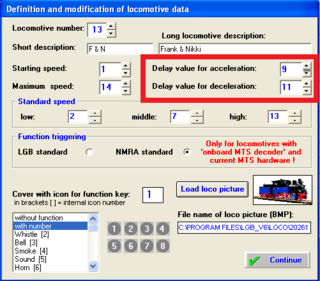庭園鉄道日記(LGB Gゲージ)で「動画」と一致するもの


朝から雪が降っています。今回は、1月よりもたくさん降っていい感じの雪景色です! さっそく走らせようと表にでましたが、雪が多すぎました。早速、Spleewaldを走らせてみたのですが、雪をかき分けることができないので、立ち往生してしまいます。
こういうときに、ラッセル車がほしいと思いました。考えてみると、Stainzには、障害物よけのplowがついているのを思い出しました。
試してみたところ、Spleewaldで無理なところでも、雪をかき分けて走ってくれました。(雪がたくさん積もっていて、かき分けることが出来ないところは手作業で雪を取り除きました。)
ある程度、除雪した後に走らせた様子を動画にしてみました。
動画を見て思うのですが、LGB製品ってよくできていると思います。こんな状況でも、結構しっかり走ってくれますから!
庭園鉄道を楽しんでいる人にとっては、雪はイベントですので、YouTubeにも雪にちなんだ動画がたくさんアップされています。
青い機関車の後ろの赤いタンク車は、最近、入手しました。落ち着いた赤色(LGBの赤??)で、紫のタンク車とともにお気に入りの1両です。タンク車は7両になりました。
寒かったので、写真と動画を撮影したら、早々に片付けて部屋に戻りました。
走行風景を撮影するのも楽しいのですが、運転席からの風景を撮影するのも楽しいものです。以前、動力車の前に無蓋貨車をつなぎ、ビデオカメラを載せて撮影したことがありました。
曲線に差しかかると、違和感があります。先頭車両の前面の垂直方向にカメラが向いているので、見たい方向になっておらず、行く先が映っていないのです。
それ以来、車載カメラはやめていました。
今日、ふと、思いつき、1時間程工作してみました。題して「首振りカメラ」です。台車を2つ繋ぎ、後の台車の横から前の台車に設置した滑車(タミヤ製)に針金をとおして、カーブがくると、先頭車両の前面の垂直方向以上に、曲がる方向に滑車が回るようにしました。
下の写真の滑車の上に細長いダンボールが貼ってあります。指す方向がカーブよりも内側になっているのがわかるでしょうか?
 別に滑車でなくても良いのですが、ミニミニサイズのカメラを置くのに十分な面積があるのと、子どもの工作のあまり部品を使ったというのが正直なところです。
別に滑車でなくても良いのですが、ミニミニサイズのカメラを置くのに十分な面積があるのと、子どもの工作のあまり部品を使ったというのが正直なところです。
1時間ほどの工作で、子どもの工作の余り部品で組み立て、2980円のカメラで撮影しましたが、結構目的は果たせたと思いいます。ただ、・・・・もう少し庭を手入れしてから撮影すべきでした・・・。
動作する部分は、もっと本格的に作りこんでいる方がたくさんいると思います。自分なりに努力したので、いいのかなと思います。もっと、いいのがある方、できた方は教えてください!
それでは、動画です。乗り物に酔いやすい人は見ないほうがいいかもしれません。
5月3日、伊賀線まつりに参加してきました。庭園鉄道は、会場の入り口付近にて運行しました。大人も子どもも立ち止まってみていただき、かわいい!と声を上げる方、これ何ゲージですか?という質問される方、コンピュータの自動運転に興味をもたれる方など多くの方に楽しんでいただけたようです。
当日のレイアウト全景です。フェンスには、LGBの看板もつけてみました。
特に、ベビーカーに乗った子どもから小学校低学年の子どもたちが、列車の発着の様子を目をきらきらさせながら見つめている様子をみると、とても嬉しく感じました。
また、今回は、持参した4両すべて、客車つきの機関車と、客車にサウンドを搭載した編成にして、すべて音が出るようにしたのですが、これも好評でした。
それから、貨車はディズニーキャラクターの物(LGB純正品)を、客車には、人形を座らせるなどして子ども向けに考えてみました。客車に人形を見つけた子どもは、地面に顔をつけそうなくらいになりながら「お客さんが乗ってる!」と嬉しそうに言っていました。ディズニーキャラクターの方は、お家の方が見つけて子どもに伝えたりしていました。(5月5日追記)

走行風景の動画です。
意外だったのは、「何で止まるの?」というつぶやきが結構多かったことです。これは、
- ひとつは、私の方で操作している様子もないのに、手放しで止まったり動いたりしていることが不思議と感じた方
- もうひとつは、そもそも、鉄道模型が止まったり動いたりすることが不思議と感じた方
の2とおりあったと思います。特に、2のほうは、小さいお子さんやそのお家のかたが多かったように思います。確かに、プラレールですと、駅を置くにしても多くの場合、走らせ続けますから新鮮に感じたのでしょうか?(プラレールにも駅で停車させる製品もあったと思います)
今回の出前運行にあたり、場を提供してくれた皆様、また、花等協力いただいた皆様にお礼申し上げます。
また、準備から運行、片づけまでしっかりサポートしてくれた子どもと妻に感謝しています。
P.S.
1 当日は、踏切を持参するのをわすれたり、MTSがうまく働かなくて衝突したりすることも少々ありました。これは、今後への反省点です。
2 正直、準備から片付けまで、しんどかったです。家族の協力があって何とかうまくいきましたが、今後、出前を継続するかどうかは???です。子どもたちのの喜ぶ顔をみると続けたいなという気持ちはありますが・・・・。イベント主催者の方、ご興味あれば連絡お待ちします。
「庭園鉄道日記」初の、出前運行に向けて、本来は「順調に!」準備が進んでいるはずなのですが、なかなかそうはいきません。今日は、5月3日の本番の編成を決めようと意気込んでいましたが、トラブルに見舞われました。
3月20日には、順調に運行できたのですが、4月11日に、違う機関車を走らせたところ、後退せずに前進したり、停止に時間がかかりすぎて、想定外の位置まで進んでから止まったりして、正面衝突、接触事故など散々でした。
原因は、スケジュールの記述にありました。スケジュールで機関車を減速する際に、コンタクトを通過したら、絶対値で速度0を指定すると、良かったのですが、-14を指定して徐々に減速する指定をしたのが間違いのもとでした。
様子をみると、機関車によって、同じスケジュールを書いても、止まるまでの距離が違います。動画で、青色のStainzは-14を指定すると、時間をかけて止まります。黒のStainzは、青のStainzほど時間をかけずに止まります。
伊賀線まつりのレイアウトの内周部分は、短い距離で引込み線による入れ替えをするので、結構シビアです。
うまくいった部分を見ていただければ幸いです。
それから・・・・
休日には、できるだけ列車を走らせるようにしています。長ければ数時間、短ければ1時間弱。走らせる前に、どの機関車に引かせて、どの客車・貨車をつなげるか考えるのが楽しみです。
ひとつの編成だけにするのか、複数の編成で走らせるのか、コンピュータで制御するのか、手動で制御するのかなど、その日の気分や天候で決めます。
走らせていると、その様子を残したくなり、写真や動画の撮影をして、パソコンで編集し、「庭園鉄道日記」に掲載します。限られたスペースのレイアウトの中で繰り返していることですが、不思議と飽きがこないものです。走らせながら、こんな客車や貨車、機関車があったらいいなと考えることも楽しみのうちです。
仕事が忙しかったこともあり、先週は動画の撮影までしたところで終わっていましたが、ようやく、今日編集できました。家族が動画をみて、「これどこ?」「うちの庭??」「森の中を走っているみたい」などと言ってくれ、気をよくしています。
今日の動画は、こつこつと集めた客車を引かせたものです。
列車の走行風景を眺めつつ、なんとなく、この走行風景を残しておきたいなと思います。
動画編集ソフトって結構、重たいソフトが多いのですが、見つけました!Super LoiloScope!
一番気に入っているところは、ユーザーインターフェイスです。素材を見て、集めて、使う部分を決め手、並べて、音入れて、YouTubeにアップして・・・。慣れれば簡単です!
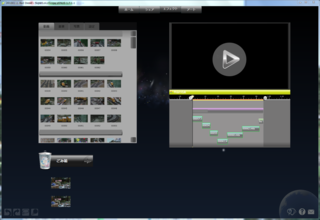 また、今日も作ってみました。まだ、エフェクトやアニメーションなど使いこなしていない機能もあります。誰か、詳しく教えてくれるといいのですが、そんなワケないので、自分で調べるしかないかなと思っています。
また、今日も作ってみました。まだ、エフェクトやアニメーションなど使いこなしていない機能もあります。誰か、詳しく教えてくれるといいのですが、そんなワケないので、自分で調べるしかないかなと思っています。
動画編集ソフト
Super LoiloScope
http://loilo.tv/
バックグラウンドの音楽
アクト イン
http://actin.jp/smp_mp3/
記事「大掃除」に対するコメントで、srゴルマーさんから、次のような質問がありました。
「少しお伺いしたいのですが、もし駅に停車させたい場合で実車のように少しずつ、減速(加速)させたい場合はトラックコンタクトは停車位置だけでなく手前(減速、加速させたい場所)に複数必要になるのでしょうか?
トラックコンタクトに関しては、コメントで、お答えしたのですが、今回は、「実車のように少しずつ、減速(加速)させたい」を実現する方法についてです。私が実行したものには、2つの方法があります。
1 スケジュールを、細かく書き、少しずつ減速(加速)する。
2 MTS-PCの機能で、機関車ごとに、減速及び加速の割合を設定する。
また、試してはいませんが、
3 機関車のCV値3(加速の割合)、CV値4(減速の割合)を設定する。
というのもあるようです。
1は、例えば、
L,3,B,-1 *Loco No.3の機関車の速度を1減速
Z, 5 *0.5秒待つ
といったコマンド、繰り返せばOKです。Zコマンドの秒数を変更すれば、細かく制御できます。
2は、制御用ソフトウェアの「File」メニューの「define/modify locomotive list」を選択して現れるウインドウで設定します。次の図の赤枠部分です。デフォルトは1になっていますので、ここの数値を増やせば、加速、減速それぞれ、時間がかかります。
マニュアルによると、値1あたり0.1秒となっており、例えば値を15にすると、15×0.1=1.5秒となり、スピードを8から7に下げるのに1.5秒かかるようになります。
ということは、値が15の場合、スピードを8から0に落とすには、12秒(8×15×0.1)かかります。
以下に、加速、減速とも値を11に設定した場合と、1に設定した場合の比較用動画を作りましたので、御覧下さい。サウンドを鳴らしているのでよくわかると思います。確かに、値を11にした方が、停車じなんか特に雰囲気がでますね。
年末になりましたので、大掃除を始めました(始めただけでまだ終わっていませんが・・・)。いろいろ片付けたりしなくてはいけませんが、まずは、線路周りから始めました。まずは、先週買ってきた、ジュリアンを植えてみました。並行して、線路磨きです。黄色の機関車が磨いてくれています。ポイントなど、細かいところは、子どもが手で磨いてくれました。

線路磨きが終わったあとは、列車を走らせます。今日は、3つの編成を同時に走らせ、駅前で止まらせるというスケジュールを書いてみました。走行の様子は動画をご覧ください。
4つのスケジュールを書きます。最近、コンピュータ運行を楽しむ方が増えてきたので、サンプルを掲載します。
「init.lsp」を読み込ませて、動作させると、自動的に、「track01_loco01.lsp」(緑のStainz用)、 5秒待って、「track02_loco05.lsp」(赤のCambrai用)、5秒待って、「track03_loco14.lsp」(緑のTramway用)を読み込んで動かしていきます。(ちなみに、上の動画は、スケジュールの動作途中から撮影をはじめたものです。)
スケジュールは、同時に9つ動かせます。「init.lsp」 はスケジュール番号1番に読み込みます。他のスケジュールは、「init.lsp」の「N2」で2番に、「N3」で3番に、「N4」で4番に読み込んで、並行して動作させます。(以下「*」以降はコメントです。)
ファイル名「init.lsp」
A *初期化
N2, track01_loco01.lsp *スケジュール2番に「track01_loco01.lsp」を読み込んで、動作開始。
Z, 50 *5秒まちます。
N3, track02_loco05.lsp
*スケジュール3番に「track02_loco05.lsp」を読み込んで、動作開始。
Z, 50 *5秒まちます。
N4, track03_loco14.lsp*スケジュール4番に「track03_loco14.lsp」を読み込んで、動作開始
E *終了
ファイル名「track01_loco01.lsp」
!, START *ラベル「START」
L, 1, B, +7 *機関車1を停止状態から、速度7加速。
K, 129a, B *トラックコンタクト129aを列車が通過するまで待つ。
L, 1, B, -14 *機関車1を速度14減速(7から14減らすと停止します。-7でもいいです)。
Z, 200 *20秒待ちます。
G, START *「START」へジャンプする(無限ループ)。
ファイル名「track02_loco05.lsp」
!, START
L, 5, B, +8
K, 129b, B
L, 5, B, -14
Z, 200
G, START
ファイル名「track03_loco14.lsp」
!, START
L, 14, B, +7
K, 132a, B
L, 14, B, -14
Z, 200
G, START
19日(土)から一気に寒くなりました。基本的に仕事が休みの日は、運行するのですが、流石に昨日は時をり吹く突風に、脱線間違いなしと思い、運行するのをやめました。2009年2月1日の脱線の瞬間の動画をYouTubeにもアップロードしましたので、御覧下さい。庭園鉄道の過酷さがわかっていただけますでしょうか?NゲージやHOゲージの屋内レイアウトでは、なかなか見ることのできない光景だと思います。
今日は風が弱くなり、夕方、運行しましたが、突風のせいで線路上に、枝や蔓がおちていて、悪戦苦闘で、コンピュータとMTSによう自動運転にいくまでに日が暮れてしまいました。とはいうものの、走行風景です。手前の芝桜と後ろのパンジーが冬の到来を告げているように思います。

休日はゆっくり過ごしたいものです。コンピュータに任せて、ぼけーっと眺めているとこんな感じになります。
この動画をみると、うまく制御できていますが、屋外常設という条件は苦労も多いです。通電不良の解消、線路磨きなど、メンテナンスやトラブル解決しながら楽しんでいます。
うちの一番よく使っているパソコンにWindows7を入れてみました。前は、Vistaでしたが、体感速度としては、サクサクと動いていい感じです。これまで32bit版でしたが、今回は64bit版にしてみました。大きなトラブルもなく安心しました。さっそく、列車の運転です!
実は、以前も書きましたが、MTSのソフトウェアは、英語版のOSでうまく動作するので、英語版Windows XPをインストールしたパソコンへリモート接続して、動かしています。ただし、うちで試したところ、Windowsのリモートデスクトップ接続だと、うまく、RS-232Cを経由してコマンドを遅れなかったので、Real VNCを使っています。
運転中の画面です。画面最下部のツールバーでWindows7とわかっていただけるでしょうか。中央のウインドウでは、英語版のXP Home上で、MTSのソフトウェアが動いています。
今日の夕方の走行風景です。2つの編成を、駅前で30秒間停止するように、プログラムしてあります。単純なものですが、これでも結構、雰囲気がでます。
庭で機関車を走らせるのに、サウンドがあると楽しいです。最近、LGBの純正のサウンドユニットは、3万円台となっています。高くて手が出ません。どうも、サウンドユニットの値段が高すぎるような気がしてなりません。
〔組み込み〕
そういえば、昔購入した(1万円強)、Soundtraxx製のディーゼル機関車用のサウンドデコーダーがあったのを思い出し、ケースに組み込んでみました。ちなみに、18 V用ですので、付属の抵抗を1つかましてあります。残念ながら、このデコーダーは、すでに生産していないようです。

スピーカーは別にしました。理由は、他のスピーカーに変更できるようにするためです。というのも、おもったより音が小さいので、もう少し大きな音が出るスピーカーに変えたいからです。まあ、そんなに大音量はいらないのですが・・・。

貨車に組み込んでみました。
 この貨車、車輪から集電し、車内に配線があるため、取り付けがとっても楽です。で、一応できあがったのですが、ディーゼル機関車の走行音って、なんだかノイズが鳴っているようで、蒸気機関車ほど楽しくないのです。ここまで、作業を終えて思い出しました。だから、購入してからず~っと付けてなかったんだと・・・・・。あっ、ベルとホーンの音は、いいですよ。走行音がね・・・。
この貨車、車輪から集電し、車内に配線があるため、取り付けがとっても楽です。で、一応できあがったのですが、ディーゼル機関車の走行音って、なんだかノイズが鳴っているようで、蒸気機関車ほど楽しくないのです。ここまで、作業を終えて思い出しました。だから、購入してからず~っと付けてなかったんだと・・・・・。あっ、ベルとホーンの音は、いいですよ。走行音がね・・・。
〔運転〕
それから、貨車に組み込んだ場合の運転はどうしているかというと、MTSで、Universal Remote(55015)で操作、またはComputer Interface(55060)を使ってソフトウェア運行をする場合は、重連走行を使っています。機関車とサウンドユニットをつんだ貨車を重連にすると、サウンドユニット側のLoco IDでスピードを上げると、機関車の速度が上がるにつれて走行音も変化します。もちろんサウンドユニット側で、ベルや警笛を鳴らせます。
この方法ですと、いちいちサウンドユニットのIDをCV値を変更して振りなおす必要がありません。欠点は、Loco IDをひとつ消費することです。我が家は、MTS2の22台に達するほど機関車を持っていないので、大丈夫です。
〔動画〕
書き込んでから、聞いてもらった方がいいかなと思い、動画をYoutubeにアップロードしました。3種類の音(Diesel 1,Steam 2)が記録されています。興味のある方は、再生してください。
〔追記〕
サウンドデコーダーに付属の抵抗について、質問がありました。マニュアルには「39 ohm 2 Watt Registor」と記載があります。念のために写真を載せておきます。
以前、同貨車を3両つないだ走行風景の写真を紹介しましたが、こんどは、同型の貨車を集めたもので長い編成をつくってみました。
牽引する機関車は、最近手に入れたOBB Diesel Loco(LGB 23590)です。いかがでしょうか?形は同じですが、いろいろなデザインのものがあり楽しめます。
動画は、今回、YouTubeを使ってみました。いつものやり方より、はるかに簡単に掲載が終わりました。もっと、早くYouTubeを使えばよかったです・・・。
動画をアップロードする際に、LGBとかMTSとかキーワードを書いておいたら、他の方がアップロードした動画を自動的に探して表示してくれます。
久しぶりに、コンピュータでの運行パターを思いつきましたので、さっそくスケジュール(コンピュータ運行用の簡易プログラム)を作成してみました。
2箇所の待避線と駅に向かって左側の複線区間を使って、進行方向の異なる2両の編成を待避線で交互に運行させることと、一部、複線区間でのすれ違い運転を実現しました。
まず、頭の中で列車の動きとポイントの切り替えを考え、2つの編成それぞれのスケジュールを書きます。その後、間違い探しをして完成です。今回は、進行方向の異なる2両を走行させるため、ミスがあると最悪の場合、正面衝突です。それを避けるために、コンピュータでは、2つの編成のプログラムを同時に動かしつつ、1つの編成だけ走行させます。もう1つの列車の役目は、自分が磁石を持って歩きます。磁石をTrackContact(LGB17100)にかざしてコンピュータに列車が通過したように認識させて、問題なく動くか確かめます。
本当は、コンピュータ上で、シミュレーションできるといいのですが、MTSのソフトウェアでは無理なのです。それでは走行風景をごらんください。コンピュータによる列車の自動運転は、動いたりとまったり、すれ違うのを、手放しでぼけ~っとみているだけでいいので楽ですし、本物みたいな気がして楽しいです。
そこで、今回は、Feedback Interface(Massoth社製)とTrack Contactを増設することにしました。実は、1個のFeedback Interfaceに8個のTrack Contactを接続できるのですが、すでに、8個接続しており、今回の9個目となり、Feedback Interfaceの増設が必要になります。
Feedback Interfaceの増設は、既設のFeedback Interfaceの「Slave」端子と、新設のFeedback InterfaceのSlave端子を4芯のモジュラーケーブルで繋ぎます。あとは、Track Contactを接続すればOKです。

 増設した場所は図の位置です。
増設した場所は図の位置です。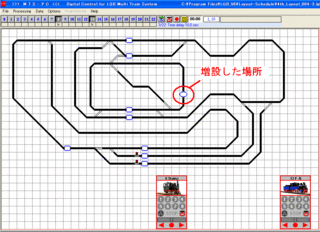 こんな運転ができるようになりました。増設したTrack Contactは、ビデオの中では2回働いています。
こんな運転ができるようになりました。増設したTrack Contactは、ビデオの中では2回働いています。・1回目(前進)にリバース区間に入る前に、Threeway Switchを直進から右折に切り替え
・2回目(後進)にリバース区間を通過した後に、列車を停止させ、前進に切り替え出発
(動画では、2編成同時に運行していますので、走行音が2つ聞こえます。)